Met een krachtig hulpmiddel zoals OBS Studio kun je moeiteloos hoogwaardige beeld- en schermopnamen maken, ongeacht of je met Windows of macOS werkt. Dit gratis programma is niet alleen voor Apple-gebruikers bedoeld; ook Windows-gebruikers vinden hier een optimale oplossing voor hun opnamebehoeften. Laten we samen de basisfunctionaliteiten en het effectieve gebruik van OBS Studio verkennen, zodat je je video's eenvoudig kunt maken en in iMovie kunt bewerken.
Belangrijkste inzichten
- OBS Studio is een gratis en veelzijdig opnameprogramma dat geschikt is voor zowel Windows als macOS.
- Je hebt slechts één scène en één bron nodig om een schermopname te starten.
- De gebruikersinterface is intuïtief en maakt snelle aanpassingen mogelijk.
- Audio-instellingen zijn belangrijk om de kwaliteit van je opnamen te waarborgen.
- Bij het opnemen kun je ook specifieke vensters opnemen in plaats van het gehele scherm.
Stapsgewijze handleiding
Installatie en eerste overzicht
Allereerst moet je OBS Studio op je computer installeren. Na de installatie krijg je een standaardweergave gepresenteerd die je een overzicht biedt van de functies en mogelijkheden. Hier vind je alles wat je nodig hebt voor je eerste opnamen.
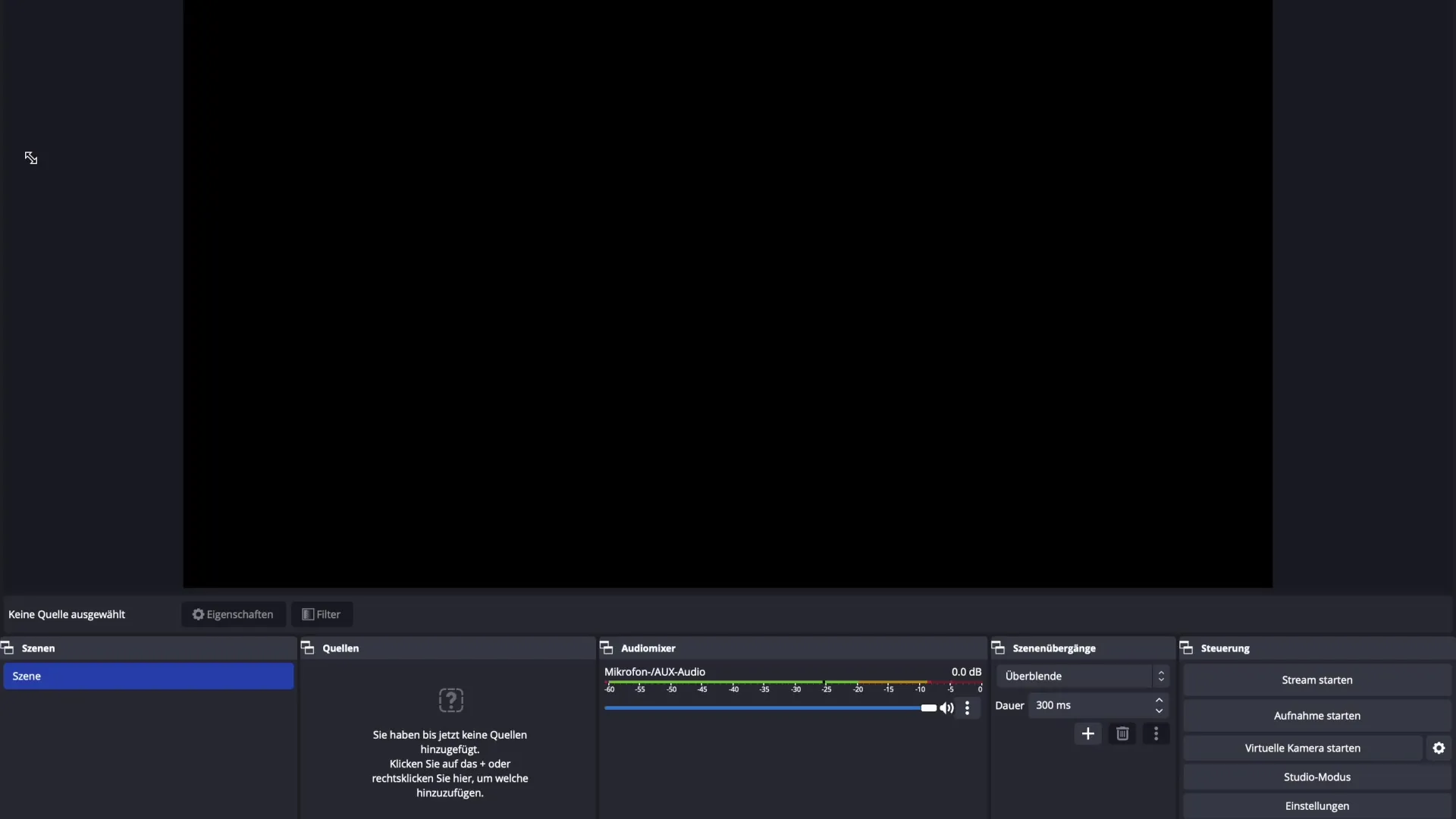
Een scène selecteren
Om met OBS te beginnen, moet je eerst een scène selecteren. Deze wordt standaard aangemaakt wanneer je OBS opent. Scènes zijn essentieel, omdat ze dienen om je bronnen te organiseren en verschillende indelingen voor je opnamen te maken.
Een bron toevoegen
Nu is het tijd om een bron toe te voegen. Hierbij kun je kiezen of je een schermopname, een audio-opname of een mediaproductie wilt maken. Als je voor een schermopname wilt kiezen, druk je eenvoudig op "OK" en OBS zal beginnen je scherm op te nemen.
Schermdeling en aanpassing
Zodra je de schermopname hebt gestart, heb je misschien nog aanpassingen nodig. Controleer of de opname loopt en of je desktop correct wordt weergegeven. Let op hoeveel van het scherm wordt opgenomen. Je kunt ook de grootte van de opname aanpassen om ervoor te zorgen dat alles correct zichtbaar is.
Audio-instellingen optimaliseren
De audiokwaliteit is een belangrijk aspect bij schermopnames. Je hebt de mogelijkheid om het volume aan te passen en ervoor te zorgen dat de microfoon niet overstuurd. Het uitschakelen van ongewenste geluiden draagt bij aan het optimaliseren van je opname.
Kwaliteitsaanpassingen maken
In de instellingen van OBS kun je ook de kwaliteit van je opnamen aanpassen. Overweeg of je in 30 FPS of 60 FPS wilt opnemen; met een resolutie van 1920 x 1080 ben je goed voorbereid voor de meeste inhoud. Veel instellingen zijn al optimaal voorgeconfigureerd, zodat je de basisdirect kunt gebruiken.
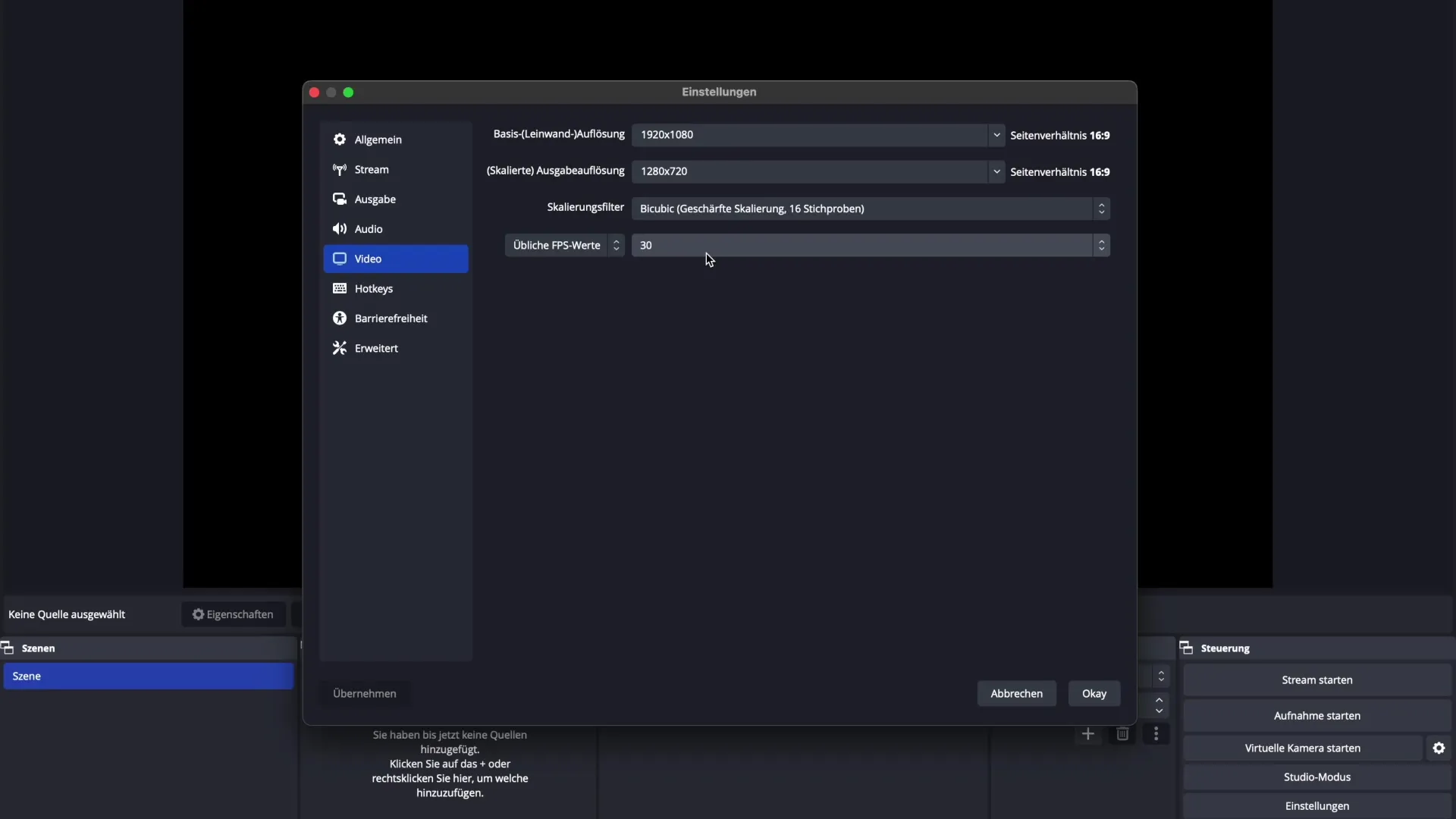
Opnames starten en beëindigen
Als alles is ingesteld en je tevreden bent met de instellingen, kun je de opname starten. Klik gewoon op "Opname starten". Als je klaar bent, druk je op "Opname beëindigen". Zo heb je je eerste schermopname gemaakt.
Hulp en problemen
Als je ergens niet verder komt, aarzel dan niet om ondersteuning te zoeken. OBS Studio is intuïtief, maar soms kan een beetje hulp geen kwaad. Je kunt zelfs een Zoom-conferentie opzetten, en iemand kan je direct helpen als je een probleem hebt.
Geavanceerd gebruik
Als je met OBS Studio begint, heb je mogelijk niet alle functies nodig. Het programma biedt veel mogelijkheden die vooral handig zijn voor livestreams, zoals sneltoetsen of meerdere scènes. Voor eenvoudige video-opnames is dit echter over het algemeen niet nodig.
Samenvatting - Een complete tutorial over OBS Studio voor hoogwaardige opnamen
Je hebt nu geleerd hoe je OBS Studio downloadt, een scène selecteert, een bron toevoegt en je eerste opnamen start. Het corrigeren van je instellingen zorgt ervoor dat je video's van de hoogste kwaliteit zijn. Aarzel niet om de software verder te verkennen en haar talrijke functionaliteiten uit te proberen.
Veelgestelde vragen
Wat is OBS Studio?OBS Studio is een gratis scherm- en opname-software die voor Windows en macOS kan worden gebruikt.
Hoe voeg ik een schermopname toe in OBS?Je kunt een schermopname toevoegen door een nieuwe bron in de scène aan te maken en "Schermopname" te selecteren.
Hoe kan ik mijn audio-kwaliteit in OBS aanpassen?Je kunt het volume en de microfoon in de audio-instellingen aanpassen om oversturing te voorkomen.
Welk opnameformaat moet ik kiezen?Een resolutie van 1920 x 1080 met 30 of 60 FPS is geschikt voor de meeste toepassingen.
Wat te doen als ik problemen met OBS heb?Je kunt ondersteuning zoeken door een Zoom-conferentie op te zetten of in forums naar oplossingen te zoeken.


